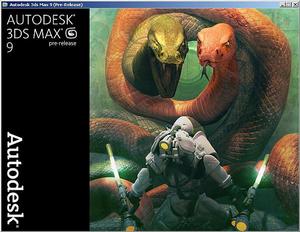版權資訊
書 名: 火星人:3dsMax9大風暴
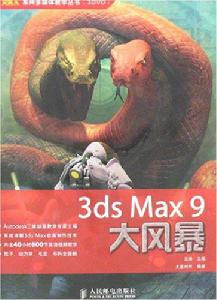 火星人:3dsMax9大風暴
火星人:3dsMax9大風暴作 者:火星時代
出版社: 人民郵電
出版時間: 2007
ISBN: 9787115163608
開本: 0
定價: 88.00 元
內容簡介
《3dsMax9大風暴》是3dsMax9的入門教學教材,以最新的3dsMax9版本為對象,對三維動畫製作進行了全面介紹。全書共設計了129個教學實例,包括基礎操作、建模、材質、動畫等功能模組,涵蓋了三維動畫製作所需要的全部功能和知識點,幫助讀者為以後的專業製作打下良好的基礎。《3dsMax9大風暴》還配備了製作精良的多媒體教學光碟,全部是DVD級的高清晰教學錄像,容量共12GB,總長度達到40多個小時,記錄每個實例的製作過程,配合書中的概念講解可使學習的效率成倍提高。
隨書附3張光碟
編輯推薦
《火星人:3dsMax9大風暴》以及配套視頻教學全部使用3dsMax中文版進行講解。《火星人:3dsMax9大風暴》可供廣大三維動畫愛好者以相關專業學生自學和培訓使用。
目錄
基礎篇
第1章 基礎知識 2
1.1 Autodesk3dsMax9介紹 2
1.2 硬體和系統配置 3
1.3 第三方外掛程式的用法 5
第2章 入門訓練——使靜物飛動起來 7
2.1 進入3dsMax 7
2.2 視圖 7
2.2.1 視圖操作 8
2.2.2 建立攝影機視圖 9
2.3 渲染場景 10
2.4 建立桔子模型 10
2.4.1 建立簡單的桔子模型 10
2.4.2 進一步修改桔子模型 11
2.5 給桔子製作材質 12
2.6 飛動的靜物畫 14
2.6.1 桔子的動畫設定 14
2.6.2 酒瓶的動畫設定 16
2.7 存儲場景檔案 16
2.8 製作演示動畫 17
2.9 動畫效果的最終渲染 17
第3章 認識操作界面 19
3.1 螢幕布局 19
3.2 功能區介紹 21
3.2.1 選單欄 21
3.2.2 主工具列 21
3.2.3 命令面板 22
3.2.4 狀態欄和提示欄 24
3.2.5 動畫控制區 24
3.2.6 視圖區 25
3.2.7 視圖控制區 26
3.2.8 功能執行方法 28
3.3 新增工具 28
3.3.1 快速對齊與克隆對齊 29
3.3.2 陣列預覽與顯示消隱 29
3.3.3 第一人稱攝影機預排 30
3.3.4 mentalray新特性 30
第4章 選擇功能介紹 31
4.1 基本操作——物體選擇法 31
4.1.1 直接點擊選擇 31
4.1.2 框出區域選擇 32
4.1.3 通過名字或顏色選擇 32
4.1.4 通過圖解視圖選擇 33
4.1.5 通過材質選擇 34
4.1.6 通過軌跡視圖選擇 34
4.2 複合功能選擇法 35
4.2.1 選擇並移動 35
4.2.2 選擇並旋轉、縮放 35
4.2.3 選擇並連結 35
4.2.4 選擇並操縱 36
4.2.5 區域選擇和移動 36
4.3 選擇集合的命名 36
4.4 選擇集合的鎖定 36
第5章 空間坐標系統 37
5.1 專用名詞註解 37
5.2 坐標控制按鈕 38
5.3 坐標軸向控制 38
5.4 坐標軸心控制 39
5.5 坐標系統介紹 41
建模篇
第6章 三維模型概論 44
第7章 基礎建模 51
7.1 基本幾何體——玩具工廠 51
7.1.1 長方體 51
7.1.2 球體 51
7.1.3 圓柱體 52
7.1.4 圓環 52
7.1.5 茶壺 53
7.1.6 圓錐體 53
7.1.7 幾何球體 54
7.1.8 管狀體 54
7.1.9 四稜錐 55
7.1.10 平面 55
7.2 基本圖形——糟糕的設計圖 56
7.2.1 線 57
7.2.2 多邊形 57
7.2.3 圓環 57
7.2.4 矩形 58
7.2.5 圓 58
7.2.6 橢圓 58
7.2.7 弧 58
7.2.8 星形 59
7.2.9 螺旋線 59
7.2.10 截面 60
7.2.11 文本 60
7.3 圖形編輯——畫家的手 60
7.3.1 點的修改 60
7.3.2 多點的修改 61
7.3.3 線的精度屬性 63
7.3.4 圖形的合併 64
7.3.5 線的繪製 65
7.3.6 勾邊和圓角化 66
7.4 旋轉成型——光滑的酒杯 67
7.4.1 打開柵格捕捉 67
7.4.2 繪製截面草圖 67
7.4.3 完善剖面圖形 68
7.4.4 車削成型酒杯 69
7.4.5 返修酒杯杯腳 70
7.5 文字和倒角——立體文字 70
7.5.1 製作文字圖形 70
7.5.2 調節文字效果 71
7.5.3 製作倒角效果 71
7.5.4 製作中文文字 72
7.5.5 製作雙面倒角 73
7.6 勾線和輪廓倒角——電視台標 74
7.6.1 顯示背景圖像 74
7.6.2 描紅圖形 74
7.6.3 修改圖形 75
7.6.4 布爾運算繪製輪廓線 75
7.6.5 修剪曲線 76
7.6.6 製作輪廓倒角 77
7.7 建築擴展建模 77
7.7.1 植物的創建 78
7.7.2 欄桿的創建 79
7.7.3 牆體的創建 80
7.8 參數化樓梯的創建 81
做個建築師——自己設計樓梯 81
7.9 參數化門窗的創建 82
第8章 放樣建模 83
8.1 Loft放樣——造型原理 83
8.2 創建電話截面圖形 84
8.2.1 建立機身頂視圖 84
8.2.2 建立機身前視圖 85
8.2.3 前視圖的進一步加工 86
8.2.4 前視圖的最終調整 88
8.2.5 建立機身側視圖 89
8.2.6 加工機身側視圖 90
8.2.7 側視圖的最終調整 91
8.3 創建機身放樣模型 92
8.3.1 建立放樣路徑 92
8.3.2 Loft放樣頂視圖 92
8.3.3 使用Fit(擬合)變形加工 93
8.3.4 修正破碎的面 94
8.4 創建話筒模型 94
8.4.1 建立話筒放樣截面 94
8.4.2 修改兩個圓形截面 95
8.4.3 繪製話筒放樣路徑 95
8.4.4 放樣話筒模型 96
8.4.5 變形工具調節形狀 96
8.4.6 添加話筒細節 98
8.4.7 縮放變形製作倒角 99
8.4.8 精細調節話筒形狀 100
8.5 創建另一半話筒 101
8.6 合併模型並調節比例 102
8.7 創建附屬零件 102
第9章 合成建模 103
9.1 包裹變形——鼻頭怪 103
9.1.1 創建堆砌球體 103
9.1.2 結合物體 103
9.1.3 軸心點居中 104
9.1.4 創建包裹球體 104
9.1.5 產生包裹物體 105
9.1.6 放鬆平滑模型 106
9.1.7 製作眼睛 106
9.1.8 繪製眉毛 107
9.1.9 鏡像複製眉毛 108
9.2 簡單布爾運算——方塊和球 109
9.2.1 創建基本幾何體 109
9.2.2 布爾相減運算 110
9.2.3 其他運算方式 110
9.2.4 移動球體 111
9.2.5 放大球體 112
9.3 複雜布爾運算——筆盒 112
9.3.1 連續布爾運算錯誤 112
9.3.2 正確的連續運算 113
9.3.3 刪除建造歷史 114
9.3.4 結合後再運算 114
9.3.5 低精度問題 115
9.3.6 提高模型精度 116
9.4 散布建模——金髮玩偶 117
9.4.1 創建單根毛髮錐體 117
9.4.2 指定散布合成 118
9.4.3 調節散布效果 119
9.4.4 選擇分布區域 120
9.4.5 調整髮型 121
9.4.6 變形錐體 121
9.4.7 散布體隨機化 121
9.4.8 指定金色材質 122
9.5 創建地形——山脈 123
9.5.1 繪製等高線 123
9.5.2 完成全部輪廓線 123
9.5.3 放置高度 123
9.5.4 製作地形 124
9.5.5 調整山色 124
9.5.6 增加細膩度 125
9.6 圖形合併——朱古力豆 126
9.6.1 進行圖形合併 126
9.6.2 各種合併效果 127
9.6.3 擠壓浮雕文字 127
9.6.4 光滑浮雕文字 128
9.6.5 局部區域光滑處理 128
9.6.6 選擇表面區域 129
9.6.7 製作文字凸起動畫 130
9.7 變形球——流體模擬 131
9.7.1 創建變形球 131
9.7.2 創建融合體 133
9.7.3 模擬流體 134
第10章 修改建模 137
10.1 修改命令面板 137
10.1.1 認識修改命令面板 137
10.1.2 修改命令分類 138
10.1.3 基本用法 139
10.2 基本修改——堆疊修改訓練 140
10.2.1 調出範例檔案 140
10.2.2 增加Taper(錐化)修改 141
10.2.3 Taper(錐化)的動態改變 142
10.2.4 Gizmo的動態改變 142
10.2.5 加入新的Twist(扭曲)修改 143
10.2.6 修改物體創建參數 143
10.2.7 當前作用與效果 144
10.2.8 修改功能的暫時取消 144
10.2.9 刪除修改功能 145
10.2.10 複合物體修改 145
10.2.11 修改獨立 146
10.2.12 修改的複製貼上 146
10.2.13 變換修改順序 147
10.3 XForm修改——跑氣的輪胎 147
10.3.1 製作輪胎原形 148
10.3.2 插入XForm旋轉變換 148
10.3.3 加入Displace(置換)修改 149
10.3.4 加入XForm移動修改 149
10.3.5 加快輪胎旋轉速度 150
10.4 空間扭曲修改——浪中浮萍 150
10.4.1 創建波浪平面 150
10.4.2 創建綠色浮萍 151
10.4.3 調整視圖顯示 152
10.4.4 創建Ripple(漣漪)物體 152
10.4.5 結合波浪到漣漪物體上 153
10.4.6 結合浮萍到漣漪物體上 154
10.4.7 插入XForm移動變化 154
10.4.8 移動漣漪物體製造波浪 155
10.4.9 渲染動畫 155
10.5 FFD自由變形修改——請魚入瓶 156
10.5.1 加入FFD變形修改 156
10.5.2 修改魚的形態 157
10.5.3 製作瓶體空間扭曲 157
10.5.4 對齊並設定點數 158
10.5.5 調節線框形態 159
10.5.6 指定空間扭曲修改 160
10.5.7 調節動畫效果 160
10.6 編輯格線模型——頭盔 161
10.6.1 創建圓柱體 162
10.6.2 深入子對象級(頂點和邊) 163
10.6.3 深入子對象級(面) 164
10.6.4 理解元素的含義 165
10.6.5 子對象的套用範圍 165
10.6.6 刪除一半表面 166
10.6.7 擠壓面成耳朵 167
10.6.8 倒角面成眼窩 168
10.6.9 加工頂點成鼻樑 169
10.6.10 鏡像複製結合 169
10.6.11 焊接相鄰頂點 170
10.6.12 軟選擇編輯 170
10.6.13 選擇集的傳遞 171
10.6.14 表面平滑群組 172
10.6.15 翻轉表面法線 174
10.7 Shell(殼)修改器套用 175
10.7.1 殼修改製作厚度 175
10.7.2 殼修改製作倒角 176
第11章 複製建模 179
11.1 複製的概念 179
11.2 基本複製訓練——掛鍾 179
11.2.1 克隆複製 179
11.2.2 邊移動邊複製 180
11.2.3 邊旋轉邊複製 181
11.2.4 邊放縮邊複製 182
11.2.5 鏡像複製 183
11.2.6 複製分針和秒針 184
11.2.7 修改分針和秒針 185
11.2.8 製作時間格 186
11.2.9 製作數字 187
11.3 陣列複製——DNA分子群 187
11.3.1 製作基本物體 187
11.3.2 對齊並複製 188
11.3.3 一維陣列複製階梯 189
11.3.4 一維陣列複製DNA鏈 190
11.3.5 二維陣列複製 191
11.3.6 三維陣列複製 191
11.4 間隔複製——山坡植樹 192
11.4.1 創建山坡地形 192
11.4.2 繪製山坡路徑 193
11.4.3 獨立NURBS曲線 194
11.4.4 進行間隔複製 194
11.5 複製關係研究——錐形帽 195
11.5.1 創建原始物體 195
11.5.2 增加變動修改 196
11.5.3 複製獨立物體 197
11.5.4 複製關聯物體 198
11.5.5 修改關聯物體 199
11.5.6 複製參考物體 200
11.5.7 研究參考複製物體 200
11.5.8 複雜的參考複製物體 200
11.6 關聯複製套用——芭蕾圓桌 201
11.6.1 創建圓桌面 201
11.6.2 創建一條桌腿 202
11.6.3 複製所有桌腿 203
11.6.4 移動圓桌桌面 203
11.6.5 桌腿弧形變化 204
11.6.6 集合弧形修改 204
11.6.7 流線型圓桌腿 205
11.6.8 調整作用中心 205
11.6.9 旋轉扭動變化 205
11.6.10 設定群組動畫 206
第12章 細分建模 207
12.1 基礎訓練——靠墊 207
12.1.1 創建基本體 207
12.1.2 加入細分光滑修改 207
12.1.3 調節點的權重 208
12.1.4 移動點的位置 209
12.1.5 調節邊的折縫 210
12.1.6 軟選擇修改 210
12.1.7 顯示的最佳化控制 211
12.2 實用技能——沙發 212
12.2.1 創建基本長方體 212
12.2.2 加入光滑修改 212
12.2.3 擠壓出扶手 213
12.2.4 擠壓出靠背 214
12.2.5 修飾最後形態 214
12.3 高級細分曲面——吹風機 215
12.3.1 創建基本體 215
12.3.2 擠壓吹風筒 215
12.3.3 擠壓手柄 216
12.3.4 加入HSDS細分修改 217
12.3.5 調節風口形態 217
12.3.6 加工手柄凹痕 218
12.3.7 修改手柄長度 218
12.3.8 自動細分最佳化 219
12.4 創作角色——卡通人物 219
12.4.1 捏出軀幹外形 220
12.4.2 擠出手臂模型 223
12.4.3 精細擠壓手掌 226
12.4.4 擠出腿和脖子 229
12.4.5 進行身體合併 230
12.4.6 製作肚臍眼 231
12.4.7 頭部基本造型 234
12.4.8 眼眶和眼球 236
12.4.9 捏出鼻子造型 239
12.4.10 製作耳朵造型 242
12.4.11 擠壓嘴巴造型 244
12.4.12 縫合頭和身體 247
12.4.13 製作襯衫短褲 249
12.4.14 製作短襪和鞋 251
12.4.15 頭部化妝整容 254
12.5 3dsMax多邊形其他功能 257
第13章 面片建模 259
13.1 基礎技法——蛇眼 259
13.1.1 創建基本面片 259
13.1.2 焊接面片 260
13.1.3 增加新面片 262
13.1.4 編輯面片模型 263
13.1.5 面片的細分精度 263
13.1.6 製作表面凹洞 265
13.2 高級技巧——魚 267
13.2.1 繪製輪廓線 267
13.2.2 鎖點織網 267
13.2.3 自動成面 269
13.2.4 複製參考調節物體 269
13.2.5 區域選擇調節頂點 270
13.2.6 加點增加細節 271
13.2.7 自動織網 272
13.2.8 刪除面片 273
13.3 製作實例——獨角獸 274
13.3.1 繪製整體輪廓線 274
13.3.2 編織側面格線 275
13.3.3 製作表面參考物體 279
13.3.4 加工嘴部格線 280
13.3.5 加工角窩格線 282
13.3.6 加工眼部格線 285
13.3.7 製作耳朵格線 286
13.3.8 縫合耳朵到頭部 289
13.3.9 複製對稱模型 291
13.3.10 製作鼻孔 292
13.3.11 製作眼球和角 294
第14章 NURBS建模 297
14.1 NURBS建模基礎 297
14.1.1 NURBS含義 297
14.1.2 NURBS的構成 298
14.1.3 基本建模流程 299
14.1.4 NURBS物體的組成元素 301
14.1.5 NURBS曲面的材質和貼圖 302
14.1.6 渲染精度控制 303
14.2 基礎訓練——水瓶 305
14.2.1 繪製NURBS曲線 305
14.2.2 車削成型 305
14.2.3 修改輪廓線 306
14.2.4 曲面獨立重建 307
14.2.5 調節控制點造型 309
14.2.6 編輯整列點 311
14.2.7 繪製點曲線和圓 311
14.2.8 單軌成型曲面 312
14.2.9 設定渲染精度 313
14.3 製作實例——噴壺壺體 315
14.3.1 繪製壺體輪廓 315
14.3.2 U向放樣曲面 315
14.3.3 繪製曲線網 317
14.3.4 UV放樣曲面 318
14.3.5 鏡像複製曲面 319
14.3.6 表面法線方向 320
14.3.7 曲面相交求解 321
14.3.8 製作圓角曲面 322
14.4 製作實例——噴壺局部 323
14.4.1 繪製壺嘴曲線 323
14.4.2 雙軌成型曲面 324
14.4.3 製作曲面圓角 325
14.4.4 映射曲線到曲面 326
14.4.5 偏移複製曲線 327
14.4.6 圓角完成把手 328
14.5 製作實例——照相機 329
14.5.1 單軌成型機殼 329
14.5.2 獨立後封口 330
14.5.3 封閉底蓋 330
14.5.4 規則成型曲面 331
14.5.5 獨立重建曲面 332
14.5.6 面面相交修剪 333
14.5.7 車削曲面 334
14.5.8 固定鏡頭曲面 335
14.5.9 繪製曲面上曲線 336
14.5.10 製作閃光燈 336
14.5.11 映射製作快門 337
14.5.12 引進球形鏡片 339
14.5.13 圓角全部曲面 339
14.5.14 渲染精度和材質 340
渲染篇
第15章 材質和貼圖 342
15.1 材質基礎 342
15.2 基本材質訓練——水瓶靜物 347
15.2.1 創建並指定材質 347
15.2.2 調節同步材質 348
15.2.3 實時渲染調節 349
15.2.4 實時材質指定 350
15.2.5 金屬材質效果 351
15.2.6 木紋貼圖材質 352
15.2.7 線框特效材質 352
15.2.8 發光特效材質 354
15.3 基本貼圖訓練——簡單幾何體 355
15.3.1 指定貼圖材質 356
15.3.2 內建貼圖坐標 357
15.3.3 平移、旋轉貼圖坐標 357
15.3.4 平面貼圖法 359
15.3.5 平移貼圖坐標 360
15.3.6 旋轉貼圖坐標 361
15.3.7 縮放貼圖坐標 361
15.3.8 平鋪與鏡像 362
15.3.9 自動大小適配 362
15.3.10 自動對齊平面 363
15.3.11 柱形貼圖法 363
15.3.12 球形貼圖法 364
15.3.13 收縮包裹法 364
15.3.14 長方體貼圖法 365
15.3.15 貼圖模糊設定 365
15.3.16 面貼圖法 365
15.4 貼圖效果訓練——卡通油壺 366
15.4.1 基本材質效果 367
15.4.2 漫反射貼圖效果 368
15.4.3 材質層級 368
15.4.4 獲取材質貼圖 369
15.4.5 改變貼圖強度 370
15.4.6 不透明貼圖 370
15.4.7 高光級別貼圖 371
15.4.8 凹凸貼圖 372
15.4.9 自發光貼圖 373
15.4.10 存儲材質 374
15.5 反射效果訓練——仿真油壺 374
15.5.1 假反射貼圖 375
15.5.2 光線跟蹤反射 377
15.5.3 混合紋理反射 377
15.5.4 真假反射混合 378
15.5.5 真實金屬反射 378
15.5.6 反射衰減效果 379
15.5.7 透明玻璃材質 380
15.5.8 高級玻璃材質 381
15.5.9 提高反射品質 382
15.6 特殊材質訓練——雙面材質 383
15.6.1 去除文字表面 383
15.6.2 指定材質給文字 384
15.6.3 製作背面材質 384
15.6.4 製作正面材質 385
15.6.5 增加透明融合 385
15.7 特殊材質訓練——混合材質 385
15.7.1 創建混合材質 385
15.7.2 設定粉色子材質 386
15.7.3 設定藍色透明子材質 386
15.7.4 動態混合材質 387
15.7.5 觀看遮罩圖案 387
15.7.6 指定遮罩貼圖 387
15.7.7 改變混合度 388
15.7.8 指定貼圖子材質(一) 388
15.7.9 指定貼圖子材質(二) 388
15.8 特殊材質訓練——多維材質 389
15.8.1 選擇練習物體 389
15.8.2 創建多維材質 390
15.8.3 選擇平面組群 391
15.8.4 指定其餘子材質 392
15.8.5 圓管變形 393
15.8.6 改變子材質3為透明 393
15.8.7 改變子材質5為雙面 394
15.8.8 改變子材質2為線框 394
15.8.9 為子材質5增加磚牆貼圖 394
15.8.10 為子材質4增加棋盤格貼圖 395
15.8.11 二級貼圖——大理石到黑棋盤格 395
15.8.12 三級貼圖——貼圖到大理石 395
15.8.13 二級貼圖——噪波到白棋盤格 396
15.8.14 三級貼圖——貼圖到噪波 396
15.8.15 柔化貼圖 397
15.9 特殊貼圖訓練——合成貼圖 398
15.9.1 製作合成貼圖材質 398
15.9.2 指定兩個貼圖圖案 398
15.9.3 調整文字位置 399
15.9.4 文字的褪色效果 399
15.9.5 製作泥土效果貼圖 399
15.9.6 增加泥土合成效果 400
15.10 特殊貼圖訓練——置換貼圖 400
15.10.1 了解場景檔案 401
15.10.2 指定置換貼圖 401
15.10.3 加入細分精度控制 402
15.10.4 指定平面貼圖坐標 402
15.10.5 調節擠壓強度 402
15.10.6 精減背部細分 403
15.10.7 轉換置換模型 404
15.11 卡通材質的製作 405
15.12 建築材質的套用 408
15.13 高級照明覆蓋材質 411
15.14 法線貼圖技術 414
15.15 每像素攝影機貼圖技術 415
第16章 燈光和攝影 417
16.1 泛光燈訓練——三角龍 417
16.1.1 創建兩盞泛光燈 417
16.1.2 調整燈光位置 418
16.1.3 設定反光點 418
16.1.4 燈光色彩動畫 419
16.1.5 產生投影效果 419
16.2 陰影特效訓練——室內一角 419
16.2.1 創建聚光燈 420
16.2.2 聚光燈視圖 421
16.2.3 參數調節聚光範圍 421
16.2.4 視圖調節聚光範圍 422
16.2.5 指定投影圖像 422
16.2.6 方形聚光燈 423
16.2.7 排除物體受光影響 423
16.2.8 燈光的開關與隱藏 423
16.2.9 燈光的衰減設定 424
16.3 陰影特效訓練——花瓶鳥籠 425
16.3.1 打開範例場景 425
16.3.2 渲染陰影效果 426
16.3.3 調整陰影貼圖 426
16.3.4 區域陰影的套用 427
16.3.5 投影的泛光燈 429
16.3.6 負光效果 429
16.3.7 透明陰影效果 430
16.3.8 帶圖案的透明陰影 430
16.4 高級照明技術 431
16.4.1 LightTracer光跟蹤器 431
16.4.2 LightTracer和HDRI的配合使用 434
16.4.3 Radiosity光能傳遞 436
16.4.4 RenderToTexture貼圖烘焙技術 441
16.4.5 Photometric光度學燈光 445
16.5 攝影機訓練——會議室巡覽 450
16.5.1 創建攝影機 450
16.5.2 攝影剪下平面 451
16.5.3 擴大視野範圍 452
16.5.4 指定注視約束控制器 452
16.5.5 製作攝影機動畫 453
16.5.6 調節攝影機位置 454
16.5.7 渲染預覽動畫 455
16.5.8 創建環視攝影機動畫 456
16.6 景深和運動模糊 457
16.6.1 攝影機景深製作 457
16.6.2 攝影機運動模糊製作 460
第17章 環境和效果 463
17.1 標準霧效——1234 463
17.1.1 真空效果 463
17.1.2 攝影機範圍 464
17.1.3 製作標準霧 464
17.1.4 藍色的霧 465
17.1.5 視景的縱深效果 465
17.1.6 背景的霧效 465
17.1.7 透明貼圖霧效 466
17.1.8 彩色霧效 466
17.2 層霧——玩具廳 467
17.2.1 渲染範例場景 467
17.2.2 加入層霧效果 467
17.2.3 柔化層霧邊緣 468
17.2.4 柔化層霧頂部 468
17.2.5 分散遠處霧效 468
17.2.6 多層雲霧 469
17.2.7 動態霧效 469
17.3 體積光——光柱和光束 470
17.4 火焰特效——火炬 473
17.4.1 打開範例場景 473
17.4.2 製作大氣裝置 473
17.4.3 指定火焰特效 474
17.4.4 調節火焰效果 474
17.4.5 投射火焰陰影 475
17.4.6 動態燃燒效果 475
17.5 光學特效——火星光芒 476
17.5.1 創建場景燈光 476
17.5.2 指定發光效果 478
17.5.3 設定光暈效果 479
17.5.4 加入光環特效 479
17.5.5 加入射線特效 480
17.5.6 加入亮星特效 480
17.5.7 阻擋光芒效果 481
17.5.8 加入星空背景 482
17.5.9 星球光暈效果 482
17.5.10 雙重光暈效果 483
第18章 標準渲染 485
18.1 渲染類型 486
18.2 渲染工具 487
18.3 渲染設定 488
18.3.1 CommonParameters(公用參數) 489
18.3.2 EmailNotifications(電子郵件通知) 494
18.3.3 AssignRenderer(指定渲染器) 494
18.3.4 Renderer(渲染器) 495
18.3.5 RenderElements(渲染元素) 498
18.3.6 Raytracer(光線追蹤器) 499
18.3.7 AdvancedLighting(高級照明) 500
18.3.8 底部參數 503
18.3.9 渲染進程信息板 503
18.4 渲染檔案格式 506
第19章 mentalray超級渲染器 511
19.1 mentalray功能介紹 512
19.2 圖像渲染採樣訓練 514
19.2.1 標準掃描線渲染 515
19.2.2 mentalray超級渲染 516
19.3 圖像光線跟蹤訓練 519
19.3.1 光線跟蹤深度訓練——鏡面反射 520
19.3.2 光線跟蹤折射訓練——水果酒杯 522
19.4 反射焦散訓練——水池波光 526
19.4.1 渲染範例場景 526
19.4.2 加入反射貼圖 527
19.4.3 產生反射焦散 528
19.4.4 調節焦散結果 529
19.4.5 使用光子貼圖檔案 530
19.4.6 調節採樣精度 531
19.5 折射焦散訓練——變形球體 532
19.5.1 創建場景 532
19.5.2 設定燈光和材質 533
19.5.3 設定動畫效果 538
19.5.4 設定焦散效果 540
19.5.5 增加波紋光影 542
19.6 全局照明訓練——室內球體 543
19.6.1 創建基本場景 544
19.6.2 調節全局照明 545
19.6.3 最終聚集效果 546
19.7 區域燈光訓練——柱體投影 547
19.7.1 測試3dsMax的燈光投影 548
19.7.2 使用mentalray的區域燈光 549
19.7.3 提高陰影品質 550
19.7.4 創建球形區域燈光 551
19.8 運動模糊訓練——車輪 552
19.8.1 了解範例場景 552
19.8.2 設定圖像運動模糊 553
19.8.3 設定物體運動模糊 554
19.8.4 mentalray的運動模糊 554
19.8.5 提高運動模糊品質 555
19.9 景深訓練——三個蘋果 555
19.9.1 渲染範例場景 556
19.9.2 設定景深效果 556
19.9.3 調節景深大小 557
19.9.4 提高模糊品質 558
19.10 天光及HDR的運用 559
19.10.1 mentalray的天光效果 559
19.10.2 mentalray的HDR效果 561
19.11 材質與貼圖的運用 562
19.11.1 CameraShaders攝影機明暗器 563
19.11.2 mentalrayConnection連線材質 565
19.11.3 Ambient/ReflectiveOcclusion環境反射模擬天光 566
19.11.4 Ocean海洋貼圖 567
19.11.5 Displacement置換貼圖 567
19.11.6 3SFastSkin皮膚半透材質 568
19.11.7 Dielectric介質玻璃材質 568
動畫篇
第20章 基礎動畫訓練 571
20.1 基本動畫——彈跳的球體 571
20.1.1 創建球體 571
20.1.2 打開軌跡視圖 572
20.1.3 觀看層級清單 573
20.1.4 移動球體 573
20.1.5 複製動畫鍵 574
20.1.6 範圍線的使用 575
20.1.7 動畫曲線編輯 575
20.1.8 循環運動設定 576
20.1.9 KeyInfo控制 577
20.1.10 調節軌跡曲線 577
20.2 基本動畫——有彈性的跳跳球 578
20.2.1 改變球體軸心點 578
20.2.2 向下擠壓球體 579
20.2.3 設定動畫鍵 579
20.2.4 循環擠壓效果 579
20.2.5 最後位移修改 580
20.2.6 加長動畫 580
20.3 基本動畫——邊跑邊跳的圓球 581
20.3.1 創建圓形路徑 582
20.3.2 創建虛擬對象 582
20.3.3 指定路徑控制器 582
20.3.4 連結球體到虛擬體 583
20.4 基本動畫——同期音樂合成 584
20.4.1 調整軌跡顯示 584
20.4.2 調整節拍器 584
20.4.3 加入聲音檔案 585
20.4.4 聲音同步 586
20.5 功能曲線控制——振顫金字塔 587
20.5.1 鍵盤輸入創建物體 587
20.5.2 打開軌跡顯示 587
20.5.3 顯示動畫功能曲線 588
20.5.4 移動動畫關鍵點 588
20.5.5 切換曲度方式 589
20.5.6 自定義曲度控制 590
20.5.7 顯示動畫控制器 590
20.5.8 線性動畫控制器 591
20.5.9 TCB動畫控制器 592
20.5.10 複合動畫控制器 592
20.5.11 噪波動畫控制器 592
20.6 路徑動畫——原子滑車 594
20.6.1 創建多邊形路徑 594
20.6.2 編輯路徑曲線 594
20.6.3 創建原子滑車 595
20.6.4 設定路徑控制器 595
20.6.5 跟隨和傾斜控制 596
20.6.6 合併場景 596
20.6.7 指定注視控制器 597
20.7 路徑變形動畫——文字翻飛 597
20.7.1 繪製曲線路徑 598
20.7.2 創建彩帶原型 598
20.7.3 指定路徑變形 599
20.7.4 製作變形動畫 599
20.7.5 製作線框文字 600
20.7.6 複製修改命令 601
20.7.7 製作金屬材質 601
第21章 角色動畫基礎 603
21.1 正向連結運動——機械手跳舞 603
21.1.1 研究物體組合 603
21.1.2 進行層次連結 605
21.1.3 鎖定垂直軸運動方向 606
21.1.4 移動機械臂重心 607
21.1.5 鎖定其餘物體 607
21.1.6 製作層次動畫 607
21.1.7 釋放對子物體控制 608
21.2 反向連結運動——操縱機械手 608
21.2.1 限制機械手爪 609
21.2.2 限制水平軸 609
21.2.3 限制機械臂 610
21.2.4 增大垂直軸摩擦力 611
21.2.5 互動式IK 611
21.2.6 創建虛擬體 611
21.2.7 製作導引物體 612
21.2.8 設定導引物體動作 612
21.2.9 計算IK結果 613
21.3 反向阻尼運動——單筒望遠鏡 613
21.3.1 查看望遠鏡 613
21.3.2 套用減緩效果 614
21.3.3 互動式效果 614
21.3.4 創建導引物體 615
21.3.5 套用IK效果 615
21.4 組合連結運動——蒸汽活塞 616
21.4.1 調入活塞物體 616
21.4.2 連結物體 617
21.4.3 設定連結參數 617
21.4.4 設定曲柄軸心 617
21.4.5 曲柄末端物體 618
21.4.6 互動式IK動畫 619
21.4.7 套用式IK動畫 619
21.5 高級IK設定——飛舞的鏈子錘 619
21.5.1 揮舞鏈球 620
21.5.2 終結點套用 620
21.5.3 複製鏈子錘 621
21.5.4 反轉優先權設定 621
21.5.5 連線手柄到路徑 622
21.5.6 限制路徑旋轉 623
21.5.7 套用路徑控制模組 623
21.5.8 啟動路徑 623
21.6 剛性骨骼連結——機械臂運動 624
21.6.1 創建骨骼鏈 624
21.6.2 調節骨骼鏈 625
21.6.3 套用IK連結 625
21.6.4 依模型創建骨骼 625
21.6.5 連結模型到骨骼 626
21.6.6 創建IK連結 627
21.6.7 製作動畫 627
21.7 軟性骨骼蒙皮——抬腿彎曲 628
21.7.1 創建骨骼系統 628
21.7.2 套用IK連結 629
21.7.3 進行骨骼蒙皮 630
21.7.4 調節影響權重 630
21.7.5 完成屈腿動畫 631
21.8 表情變形動畫——說話的恐龍 632
21.8.1 複製頭像模型 633
21.8.2 加工表情模型 633
21.8.3 融合表情模型 634
21.8.4 引入聲音檔案 635
21.8.5 創建浮動滑塊 636
21.8.6 定義滑塊功能 636
21.8.7 測試滑塊功能 637
21.8.8 進行口型配音 638
第22章 粒子和動力學 639
22.1 基礎粒子訓練——流淌的水滴 639
22.1.1 創建粒子系統 639
22.1.2 指定重力影響 640
22.1.3 調節粒子數目 641
22.1.4 製作導向板 641
22.1.5 調節反彈強度 642
22.1.6 調節摩擦力 643
22.1.7 調節粒子形態 644
22.1.8 製作水滴效果 645
22.2 高級粒子特技——星球大爆炸 646
22.2.1 創建粒子陣列 646
22.2.2 設定分散碎塊 647
22.2.3 調節碎塊運動 648
22.2.4 星球可視動畫 648
22.2.5 加入貼圖平面 649
22.2.6 指定動畫貼圖 650
22.2.7 加入燈光照明 651
22.2.8 設定運動模糊 652
22.3 基本PF粒子——散落的桌球 653
22.3.1 創建場景模型 653
22.3.2 設定粒子初始參數以及添加碰撞 654
22.3.3 設定粒子多次反彈以及停頓屬性 656
22.3.4 設定粒子外形並為粒子添加材質 658
22.3.5 設定粒子間的碰撞屬性 660
22.3.6 添加燈光並渲染 660
22.4 高級PF粒子——風吹蒲公英 661
22.4.1 觀察場景模型並創建粒子系統 662
22.4.2 設定粒子的出生屬性 663
22.4.3 設定粒子外形 663
22.4.4 調節粒子方向 664
22.4.5 添加碰撞事件並為場景添加風力 665
22.4.6 設定粒子旋轉屬性 669
22.4.7 添加燈光和特效 670
22.5 PF綜合實例——水花四濺 673
22.5.1 創建場景模型以及粒子系統 673
22.5.2 設定粒子出生屬性 674
22.5.3 創建碰撞事件 675
22.5.4 設定粒子受力以及消亡事件 676
22.5.5 設定粒子的外形 677
22.5.6 添加燈光和材質並渲染 679
22.6 reactor剛體實例——散落的冰塊 681
22.6.1 創建場景模型 681
22.6.2 添加剛體選擇集 686
22.6.3 簡單剛體模擬以及物體屬性設定 687
22.6.4 輸出動力學運算結果 689
22.6.5 計算動力學動畫 690
22.6.6 添加燈光和材質 694
22.7 高級練習——水面動力學 702
22.7.1 創建場景模型 702
22.7.2 設定運動軌跡 707
22.7.3 創建水面 710
22.7.4 進行動力學模擬 711
22.7.5 添加其他物體 713
22.7.6 計算動力學動畫 715
22.7.7 添加材質並渲染 716
第23章 HairandFur(毛髮製作系統) 723
23.1 毛髮製作初體驗——長毛掃把 723
23.1.1 觀察場景模型並添加毛髮修改器 723
23.1.2 設定毛髮生長部位 724
23.1.3 設定毛髮基本參數 725
23.1.4 設定毛髮扭曲參數 726
23.1.5 為場景添加燈光 726
23.1.6 調節毛髮材質效果 727
23.2 花紋地毯的全程製作 728
23.2.1 創建場景模型並添加毛髮修改器 728
23.2.2 調節毛髮的基本參數 729
23.2.3 調節毛髮材質基本屬性 730
23.2.4 添加毛髮材質貼圖 732
23.2.5 添加燈光並渲染 734
23.3 風吹草動的製作過程 735
23.3.1 創建球體並添加毛髮 735
23.3.2 添加風力 735
23.3.3 毛髮和物體的碰撞 738
23.3.4 創建草地平面 740
23.3.5 添加風力並調節參數 740
23.3.6 創建阻擋物體並計算動力學 741
23.3.7 調節材質並渲染 742
23.4 毛髮高級製作——梳理長發 743
23.4.1 使用樣條線繪製頭髮輪廓 743
23.4.2 調節樣條線輪廓 745
23.4.3 沿樣條線生長頭髮 746
23.4.4 調節頭髮材質 746
23.4.5 添加燈光並渲染 747
第24章 Cloth布料系統 749
24.1 基礎練習——陳年老酒罈 749
24.1.1 創建酒罈子 749
24.1.2 創建布料系統 750
24.1.3 布料的動力學模擬 751
24.1.4 創建圓環對象 754
24.1.5 最終模擬 755
24.1.6 添加材質和燈光 756
24.2 基礎布料訓練——風吹布落 761
24.2.1 建立場景模型 761
24.2.2 創建場景布料 762
24.2.3 設定布料的分組屬性 763
24.2.4 添加並調節風力 763
24.2.5 調節編組動畫參數 765
24.2.6 添加材質和燈光 766
24.3 高級製作——縫製衣服 770
24.3.1 繪製衣服輪廓線 771
24.3.2 從輪廓線生成布料 775
24.3.3 調節布料的位置 777
24.3.4 縫製布料 778
24.3.5 進行模擬運算 781
24.3.6 消除接縫 782
……